แก้ไขข้อผิดพลาด Nvbackend.exe ใน Windows 10
เบ็ดเตล็ด / / July 15, 2022
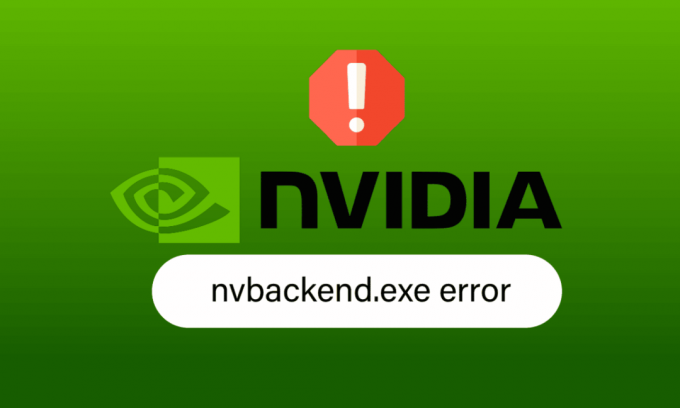
Nvbackend.exe เป็นกระบวนการของ Nvidia GeForce Experience ผู้ใช้ Windows รายงานปัญหาเกี่ยวกับ Nvbackend.exe เช่น ข้อผิดพลาด Nvbackend.exe ขณะเปิดเกมหรือเมื่อเริ่ม Windows บางครั้ง กระบวนการ Nvbackend.exe ก็ใช้ทรัพยากรมากเกินไป ซึ่งทำให้การใช้งาน CPU, RAM และ GPU สูง ส่งผลให้ระบบปิดตัวลงและทำให้เกิด BSOD (หน้าจอสีน้ำเงินแห่งความตาย) ผู้ใช้บางคนรายงานความสำเร็จโดยเปลี่ยนชื่อ Nvbackend.exe ในโฟลเดอร์ Nvbackend แม้ว่าเราไม่แนะนำให้ทำเช่นนั้น หากคุณติดขัดและไม่ทราบวิธีแก้ไขข้อผิดพลาด Nvbackend.exe คุณมาถูกที่แล้ว ทำตามคำแนะนำด้านล่างเพื่อแก้ไขข้อผิดพลาดของแอปพลิเคชัน Nvbackend.exe อย่างมีประสิทธิภาพ
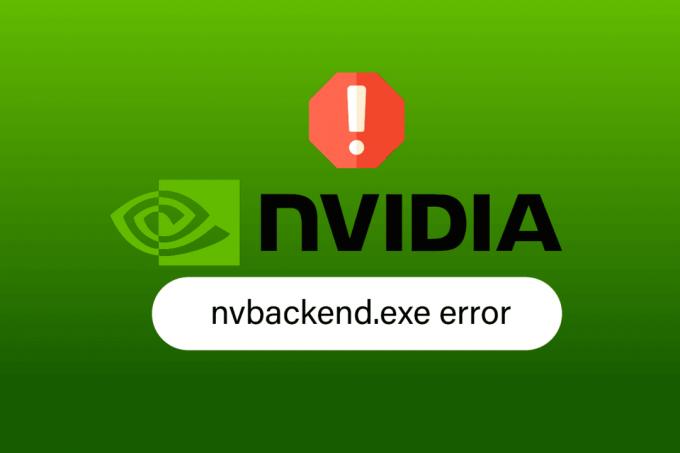
สารบัญ
- วิธีแก้ไขข้อผิดพลาด Nvbackend.exe ใน Windows 10
- วิธีที่ 1: รีสตาร์ท PC
- วิธีที่ 2: อัปเดต Windows
- วิธีที่ 3: อัปเดตไดรเวอร์ Nvidia
- วิธีที่ 4: ติดตั้งไดรเวอร์กราฟิก Nvidia GeForce ใหม่
- วิธีที่ 5: รีสตาร์ท GeForce Experience Backend
- วิธีที่ 6: ปิดใช้งานคุณลักษณะ Shadowplay และโอเวอร์เลย์
- วิธีที่ 7: ปิดใช้งานโปรแกรมป้องกันไวรัสชั่วคราว (ถ้ามี)
- วิธีที่ 8: ปิดใช้งานไฟร์วอลล์ Windows Defender (ไม่แนะนำ)
- วิธีที่ 9: ติดตั้ง GeForce Experience ใหม่
วิธีแก้ไขข้อผิดพลาด Nvbackend.exe ใน Windows 10
ด้านล่างนี้คือสาเหตุบางประการสำหรับข้อผิดพลาดของแอปพลิเคชัน Nvbackend.exe:
- ข้อผิดพลาดในแอปพลิเคชัน GeForce Experience
- ไดรเวอร์ Nvidia GeForce ผิดพลาด
- ปัญหาใน Nvidia Shadowplay และโอเวอร์เลย์
- กระบวนการแบ็กเอนด์ของ Nvidia
- Antivirus ที่ขัดแย้งกัน
วิธีที่ 1: รีสตาร์ท PC
กระบวนการ Nvbackend.exe นี้เป็นส่วนหนึ่งของกระบวนการแบ็กเอนด์ของแอปพลิเคชัน GeForce Experience ซึ่งจะอัปเดตแบ็กเอนด์การสื่อสารเครือข่าย หากมีปัญหาในเครือข่าย การรีสตาร์ทคอมพิวเตอร์อย่างง่ายอาจช่วยแก้ปัญหาได้:
1. กด แป้นวินโดว์.
2. คลิกที่ พลังไอคอน ตามด้วย เริ่มต้นใหม่ ตัวเลือกในการรีบูตเครื่องพีซีของคุณ

วิธีที่ 2: อัปเดต Windows
หากมีการอัปเดตใหม่ๆ ของ Microsoft ที่รอการติดตั้งบนพีซีของคุณ บั๊กและปัญหาบางอย่างจะไม่สามารถแก้ไขได้บนคอมพิวเตอร์ของคุณ ตามที่ผู้ใช้หลายคนแนะนำ การอัปเดตคอมพิวเตอร์ Windows 10 จะช่วยคุณแก้ไขข้อผิดพลาด Nvbackend.exe ทำตามคำแนะนำของเราที่ วิธีดาวน์โหลดและติดตั้งการอัปเดตล่าสุดของ Windows 10 เพื่ออัปเดตคอมพิวเตอร์ Windows 10 ของคุณ
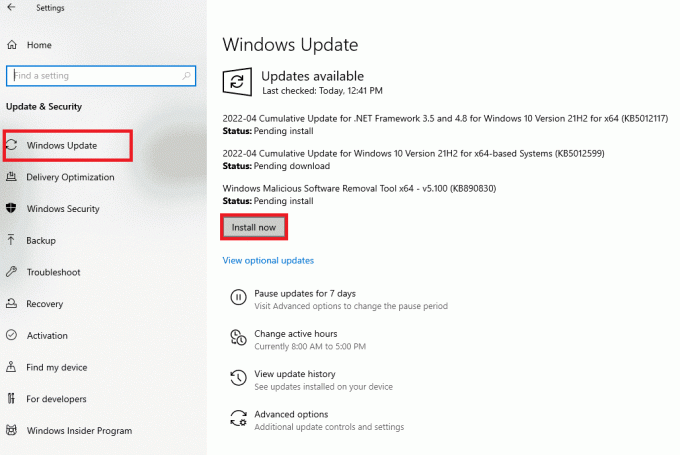
ยังอ่าน:แก้ไข NVIDIA Control Panel ไม่เปิดขึ้น
วิธีที่ 3: อัปเดตไดรเวอร์ Nvidia
การอัปเดตไดรเวอร์ Nvidia มักจะอัปเดต Nvbackend ด้วย ซึ่งมีศักยภาพในการแก้ปัญหา Nvbackend.exe นี้ ในการอัปเดตไดรเวอร์ Nvidia เป็นไดรเวอร์ล่าสุด ให้ทำตามตัวเลือกที่กำหนด:
ตัวเลือกที่ 1: ผ่านตัวจัดการอุปกรณ์
ทำตามคำแนะนำของเราที่ 4 วิธีในการอัปเดตไดรเวอร์กราฟิกใน Windows 10 เพื่ออัปเดตไดรเวอร์กราฟิก NVIDIA

ตัวเลือกที่สอง:ผ่านแอป GeForce Experience
ทำตามขั้นตอนด้านล่างเพื่ออัปเดตไดรเวอร์โดยใช้ GeForce Experience Application เพื่อแก้ไขข้อผิดพลาด Nvbackend.exe
1. เปิดตัว แอปพลิเคชั่น GeForce Experience และนำทางไปยัง ไดรเวอร์ แท็บ
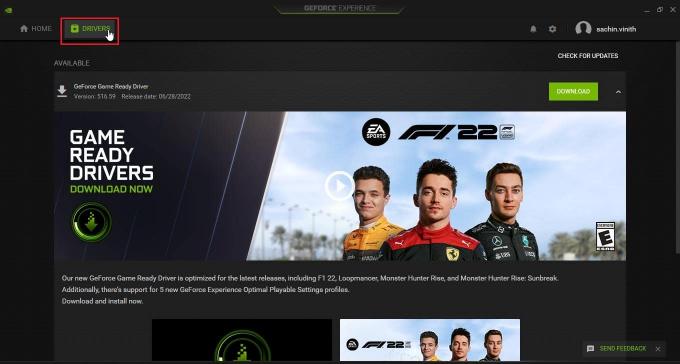
2. ตอนนี้คลิกที่ ดาวน์โหลด ปุ่มถัดจาก GeForce Game Ready Driver เพื่อดาวน์โหลดไดรเวอร์ล่าสุด
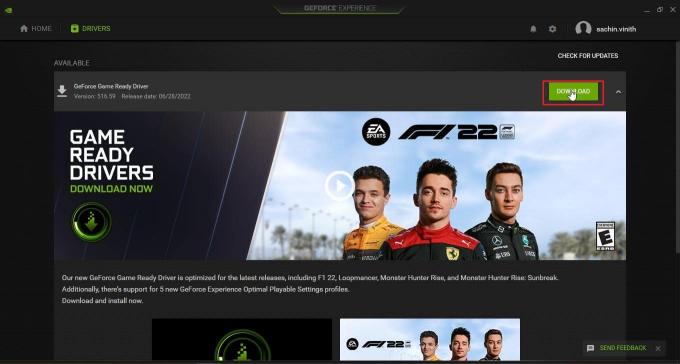
3. คลิกที่ ติดตั้งด่วน.
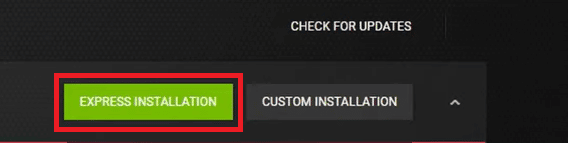
4. คลิกที่ ใช่ ในข้อความแจ้ง
บันทึก: ระหว่างขั้นตอนการติดตั้ง หน้าจออาจเป็นสีดำหรือเปิดและปิด อย่าตื่นตกใจ. เป็นขั้นตอนการติดตั้ง
ยังอ่าน:NVIDIA Virtual Audio Device Wave Extensible คืออะไร?
วิธีที่ 4: ติดตั้งไดรเวอร์กราฟิก Nvidia GeForce ใหม่
เนื่องจากไดรเวอร์ผิดพลาด บางครั้งจึงเกิดข้อผิดพลาด Nvbackend.exe ข้อผิดพลาดของไดรเวอร์เหล่านี้ยากที่จะระบุและแก้ไขปัญหาด้วยตนเอง ดังนั้นเราจึงแนะนำให้ติดตั้งไดรเวอร์ Nvidia GeForce Graphics ใหม่ทั้งหมดพร้อมกับ GeForce Experience Application อ่านคำแนะนำของเราเกี่ยวกับ วิธีถอนการติดตั้งและติดตั้งไดรเวอร์ใหม่บน Windows 10 และปฏิบัติตามสิ่งเดียวกันเพื่อติดตั้งไดรเวอร์ Nvidia Graphics ใหม่
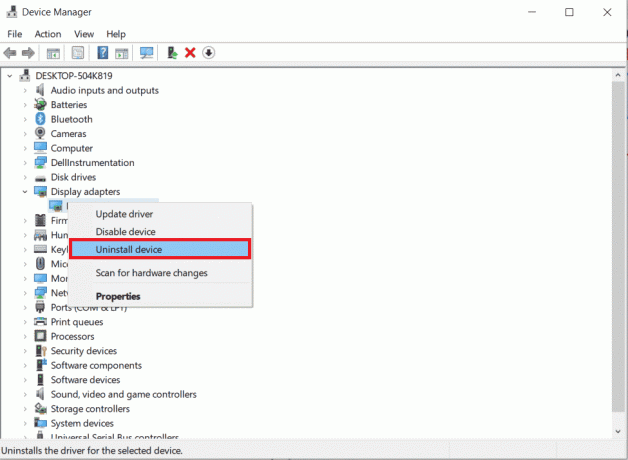
ดาวน์โหลดไดรเวอร์กราฟิก Nvidia จาก เว็บไซต์อย่างเป็นทางการ ตามการ์ดกราฟิกของคุณและติดตั้งใหม่
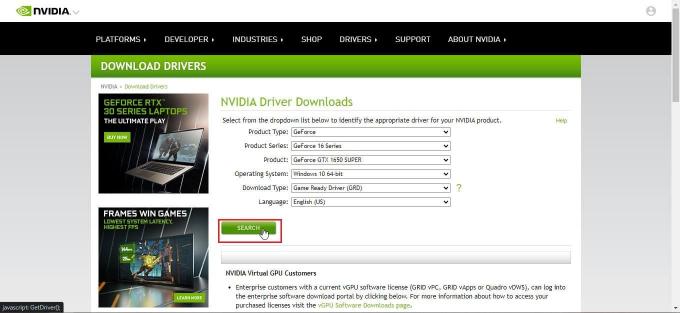
วิธีที่ 5: รีสตาร์ท GeForce Experience Backend
เนื่องจากการใช้งาน CPU สูง คุณอาจประสบปัญหากับ GeForce Experience Backend ในกรณีเช่นนี้ คุณอาจรีสตาร์ทโปรแกรมในตัวจัดการงาน อ่านคำแนะนำของเราเกี่ยวกับ วิธีสิ้นสุดงานใน Windows 10 และใช้สิ่งเดียวกันนี้เพื่อสิ้นสุด GeForce Experience Backend
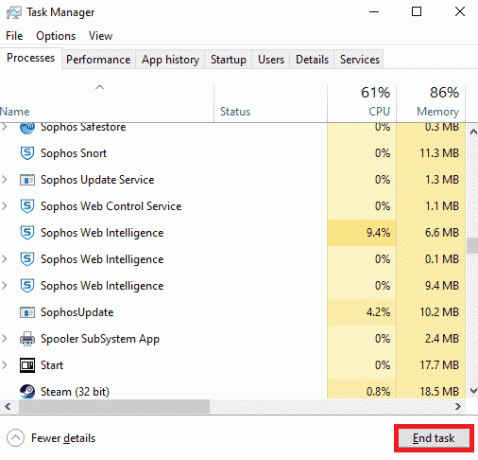
หลังจากสิ้นสุดงาน ให้เปิดแอปพลิเคชัน GeForce Experience อีกครั้งเพื่อเริ่มต้นใหม่
วิธีที่ 6: ปิดใช้งานคุณลักษณะ Shadowplay และโอเวอร์เลย์
บางครั้ง คุณลักษณะ Shadowplay และโอเวอร์เลย์อาจใช้ CPU สูงและนำไปสู่ปัญหาในโฟลเดอร์ Nvbackend ฟีเจอร์ Shadowplay เป็นเพียงฟีเจอร์บันทึกหน้าจอระหว่างเกมของคุณ ทำตามขั้นตอนด้านล่างเพื่อปิดใช้งานคุณลักษณะนี้เพื่อแก้ไขข้อผิดพลาด Nvbackend.exe
1. เปิดตัว GeForce Experience แอปพลิเคชัน.
2. คลิกที่ การตั้งค่า ไอคอน.

3. คลิกที่ ทั่วไป.
4. สวิตช์ ปิด สลับสำหรับ โอเวอร์เลย์ในเกม ตัวเลือก .

ยังอ่าน: แก้ไขการใช้งาน CPU สูงของ NVIDIA Container บน Windows 10
วิธีที่ 7: ปิดใช้งานโปรแกรมป้องกันไวรัสชั่วคราว (ถ้ามี)
บางครั้งโปรแกรมป้องกันไวรัสสามารถบล็อกการสื่อสารในเครือข่ายขณะเล่นเกมได้ ซึ่งอาจทำให้เกิดข้อผิดพลาด Nvbackend และการใช้งาน Nvbackend สูง เนื่องจากกระบวนการพยายามสื่อสารผ่านเครือข่ายอย่างต่อเนื่อง แต่โปรแกรมป้องกันไวรัสจะบล็อก หากเป็นกรณีนี้ การปิดใช้งานการป้องกันอาจช่วยแก้ปัญหาได้ อ่านคำแนะนำของเราเกี่ยวกับ วิธีปิดการใช้งานโปรแกรมป้องกันไวรัสชั่วคราวใน Windows 10 เพื่อปิดการใช้งานโปรแกรมป้องกันไวรัสชั่วคราว
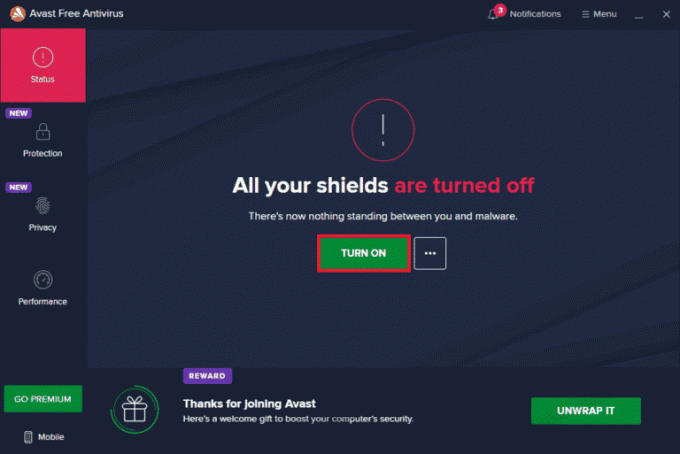
ตรวจสอบให้แน่ใจว่าได้เปิดซอฟต์แวร์ป้องกันไวรัสของคุณหลังจากแก้ไขปัญหาแล้ว เนื่องจากอุปกรณ์ที่ไม่มีชุดป้องกันจะเสี่ยงต่อการโจมตีของมัลแวร์
วิธีที่ 8: ปิดใช้งานไฟร์วอลล์ Windows Defender (ไม่แนะนำ)
มีโอกาสที่ Windows Firewall จะบล็อกและทำให้เกิดข้อผิดพลาดนี้ คล้ายกับซอฟต์แวร์ป้องกันไวรัส หากคุณไม่ทราบวิธีปิดใช้งานไฟร์วอลล์ Windows Defender คำแนะนำของเราเกี่ยวกับ วิธีปิดการใช้งานไฟร์วอลล์ Windows 10 จะช่วยให้คุณทำเช่นนั้น
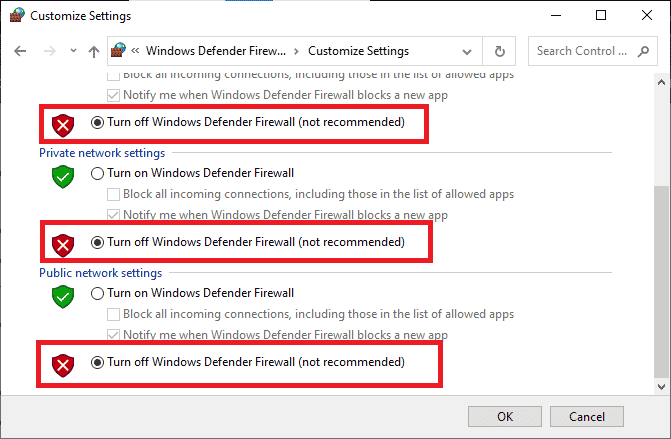
ยังอ่าน:แก้ไขการตั้งค่าการแสดงผล NVIDIA ไม่พร้อมใช้งาน Error
วิธีที่ 9: ติดตั้ง GeForce Experience ใหม่
หากวิธีแก้ปัญหาข้างต้นไม่ได้ผลสำหรับคุณในการแก้ไขข้อผิดพลาด Nvbackend.exe คุณสามารถลองถอนการติดตั้ง GeForce Experience Application ซึ่งจะลบไฟล์ทั้งหมด แต่อย่าลืมว่าฟีเจอร์ของ Nvidia GeForce Experience เช่น Shadowplay และ Overlay จะหายไป
1. คลิกที่ เริ่ม, พิมพ์ แผงควบคุม และกด ใส่รหัส.
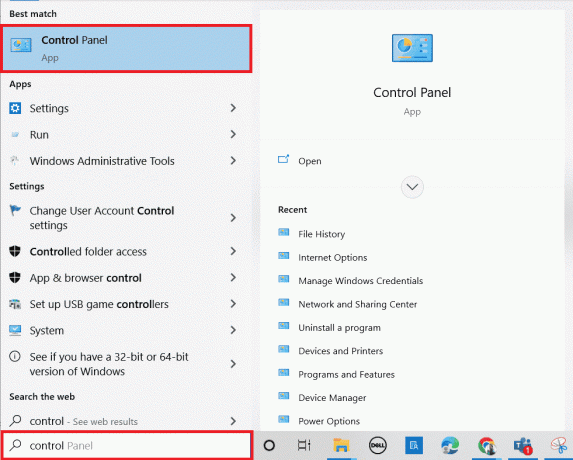
2. ตั้งค่า ดูโดย เช่น หมวดหมู่.
3. คลิกที่ ถอนการติดตั้งโปรแกรม ภายใต้ โปรแกรม ส่วน.
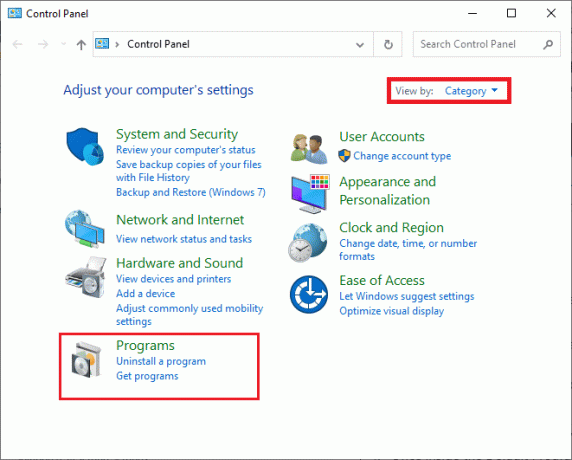
4. ตอนนี้คลิกที่ แอปพลิเคชั่น Nvidia GeForce Experience และคลิกที่ ถอนการติดตั้ง/เปลี่ยน ที่ด้านบนเพื่อถอนการติดตั้ง

5. เมื่อการถอนการติดตั้งเสร็จสิ้น เริ่มต้นใหม่พีซี.
6. เยี่ยมชม NVIDIA GeForce Experienceเว็บไซต์อย่างเป็นทางการ.
7. คลิกที่ ดาวน์โหลดเดี๋ยวนี้ ปุ่ม.

8. คลิกที่ ดาวน์โหลดไฟล์ติดตั้ง.
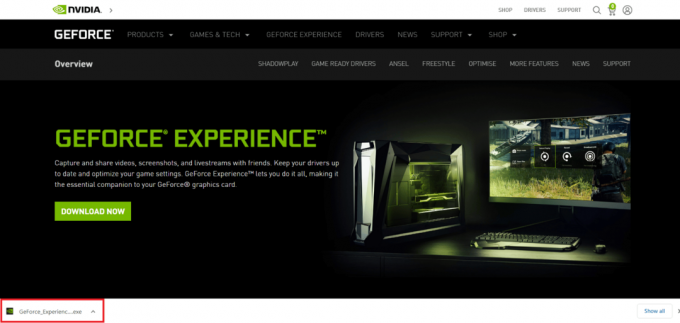
9. คลิกที่ ใช่ ใน การควบคุมบัญชีผู้ใช้ พร้อมท์
10. คลิกที่ ตกลงและติดตั้ง ปุ่ม.
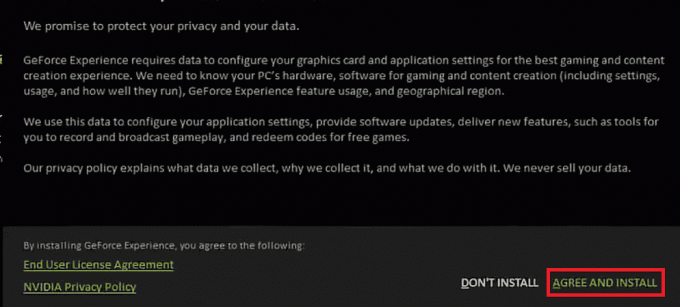
11. จากนั้นเข้าสู่ระบบด้วย your ข้อมูลรับรอง NVIDIA.
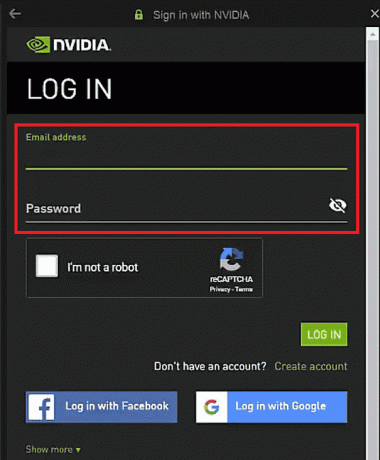
ยังอ่าน:แก้ไข Ntoskrnl.exe High Disk Usage
คำถามที่พบบ่อย (FAQ)
ไตรมาสที่ 1 Nvbackend คืออะไรและทำไมจึงเปิดตัว
ตอบ Nvbackend เป็นกระบวนการและเป็นส่วนหนึ่งของแอปพลิเคชัน GeForce Experience มันคือ วัตถุประสงค์หลักคือการสื่อสารเครือข่ายแบ็กเอนด์ และทำงานเมื่อเริ่มต้น Windows
ไตรมาสที่ 2 สถานะปัจจุบันของ Nvbackend คืออะไร?
ตอบกระบวนการ Nvbackend เป็นไฟล์ที่ไม่เป็นอันตราย และคุณสามารถเพิกเฉยได้อย่างปลอดภัยหากคุณไม่พบปัญหาใดๆ กับมัน หากคุณประสบปัญหาใด ๆ กับมันในขั้นตอนใด ๆ ให้ปฏิบัติตามแนวทางแก้ไขที่ให้ไว้ในบทความเพื่อแก้ไขปัญหานี้
ไตรมาสที่ 3 จะทำอย่างไรเมื่อการใช้งาน Nvbackend เป็น CPU มากเกินไป?
ตอบ กำลังถอนการติดตั้ง Nvidia GeForce Experience เป็นวิธีที่ดีที่สุดในการเอาชนะปัญหานี้
ไตรมาสที่ 4 ฉันสามารถลบ Nvbackend ได้หรือไม่
ตอบ การลบไฟล์ไดรเวอร์นั้นอันตรายเพราะอาจทำให้ระบบไม่เสถียร หาก Nvbackend.exe ทำให้เกิดปัญหาระบบ เราขอแนะนำให้คุณ ถอนการติดตั้ง GeForce Experience หรือทำตามคำแนะนำนี้.
ที่แนะนำ:
- วิธีรีสตาร์ทไคลเอนต์ Valorant Riot ใน Windows 10
- แก้ไขเราไม่สามารถเชื่อมต่อกับบริการอัปเดตใน Windows 10
- แก้ไข NVIDIA Overlay ไม่ทำงานบน Windows 10
- แก้ไข NVIDIA Control Panel ที่หายไปใน Windows 10
เราหวังว่าคำแนะนำโดยละเอียดนี้จะเป็นประโยชน์ และคุณสามารถแก้ไข. ของคุณได้ Nvbackend.exe ปัญหา. โปรดแจ้งให้เราทราบว่าวิธีใดที่เหมาะกับคุณ หากคุณมีข้อสงสัยหรือข้อเสนอแนะโปรดทิ้งไว้ในส่วนความคิดเห็นด้านล่าง นอกจากนี้ แจ้งให้เราทราบว่าคุณต้องการเรียนรู้อะไรต่อไป



